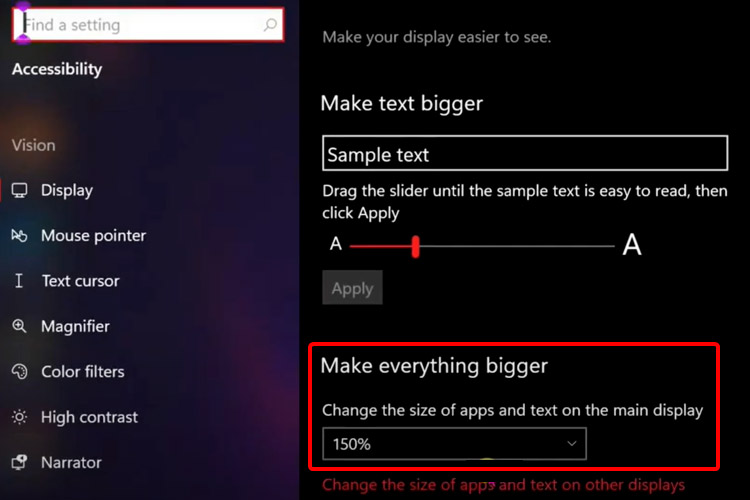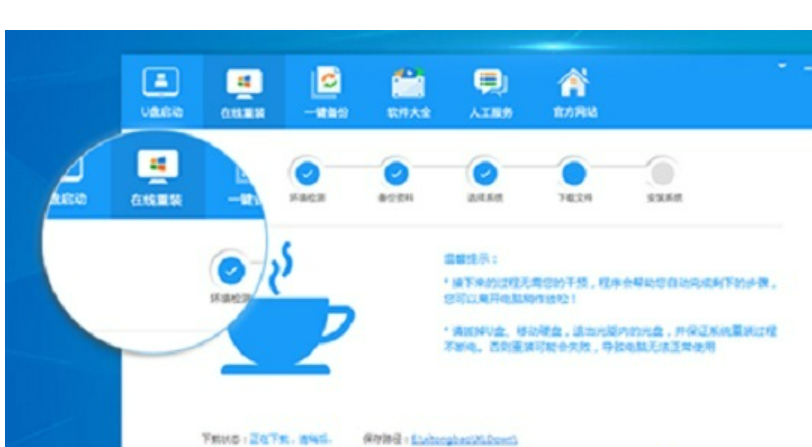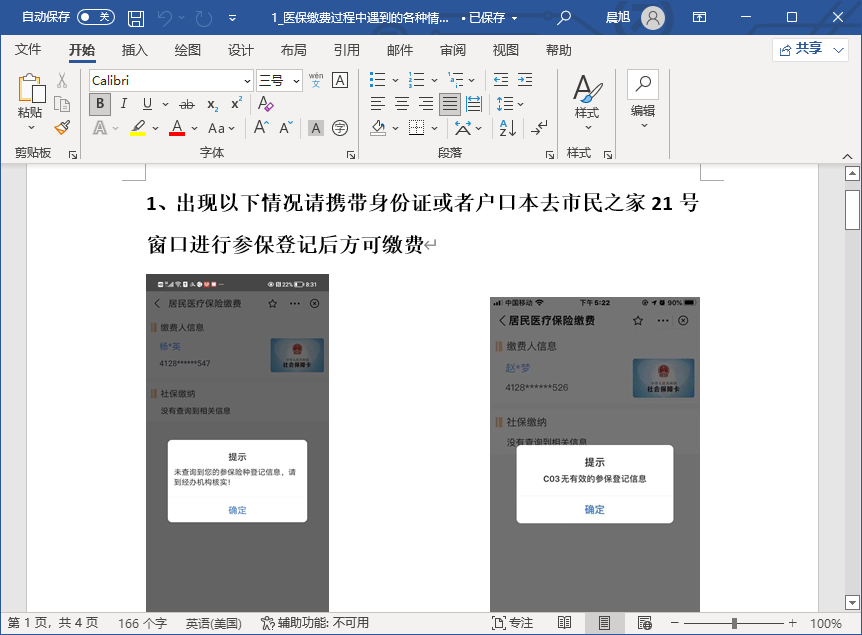iso文件重装系统教程
我们从网上下载的系统文件的大都是iso格式的镜像文件,很多用户都不懂iso文件怎么安装,其实安装方法有很多,下面我们来看看iso文件重装系统方法步骤。
工具/原料:
系统版本:windows10系统
品牌型号:戴尔灵越16pro
方法/步骤:
WEEX交易所已上线平台币 WEEX Token (WXT)。WXT 作为 WEEX 交易所生态系统的基石,主要用于激励 WEEX 交易平台社区的合作伙伴、贡献者、先驱和活跃成员。
新用户注册 WEEX 账户、参与交易挖矿及平台其他活动,均可免费获得 WXT 空投奖励。
通过解压系统镜像文件来安装:
1、将下载的系统iso镜像文件下载到C盘之外的分区。
2、弹出对话框,执行iso镜像系统文件解压过程,需要等待几分钟;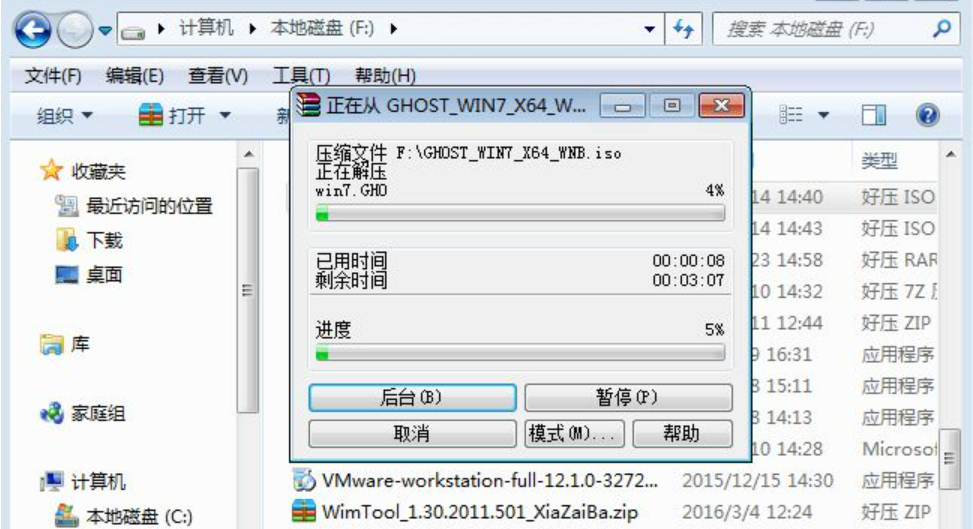
3、解压之后,我们打开安装目录,找到【安装系统.exe】可执行程序;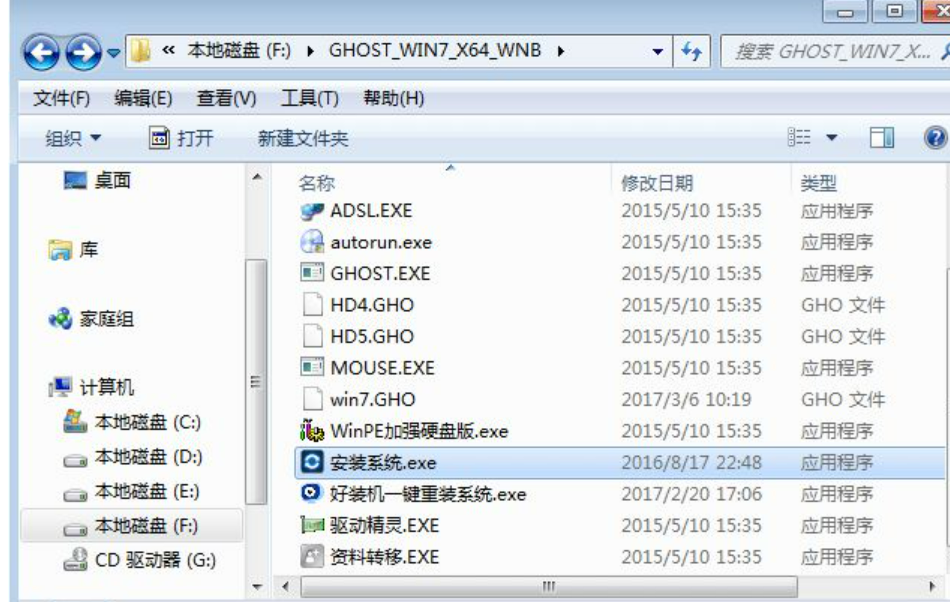
4、双击【安装系统.exe】打开这个安装界面,选择【还原系统】,映像文件路径选择win7.gho文件,勾选要安装的位置C盘,如果不是显示C盘,再勾选【执行完成后重启】,最后点击【执行】;
5、弹出提示框,提示映像文件即将还原到分区C,点击确定继续;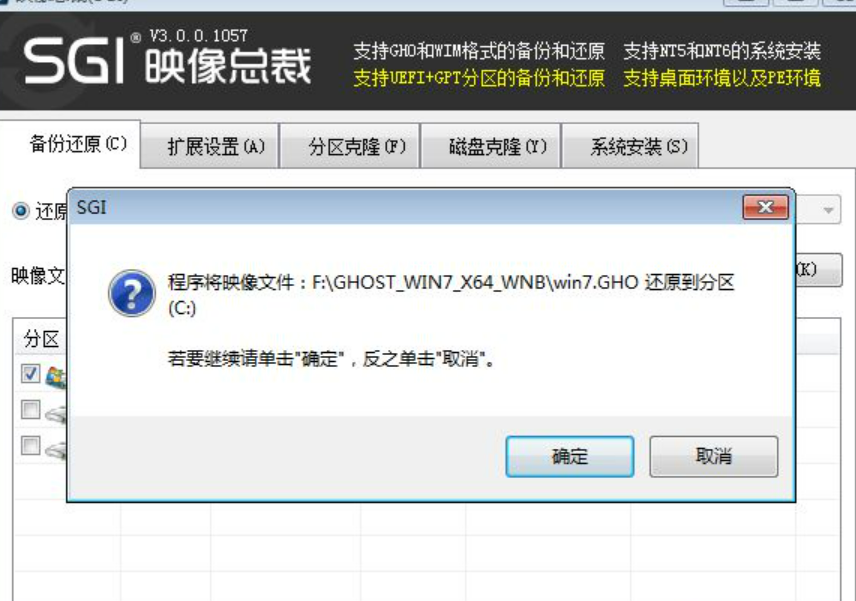
6、重启后,在界面默认选择SysCeo Recovery项启动;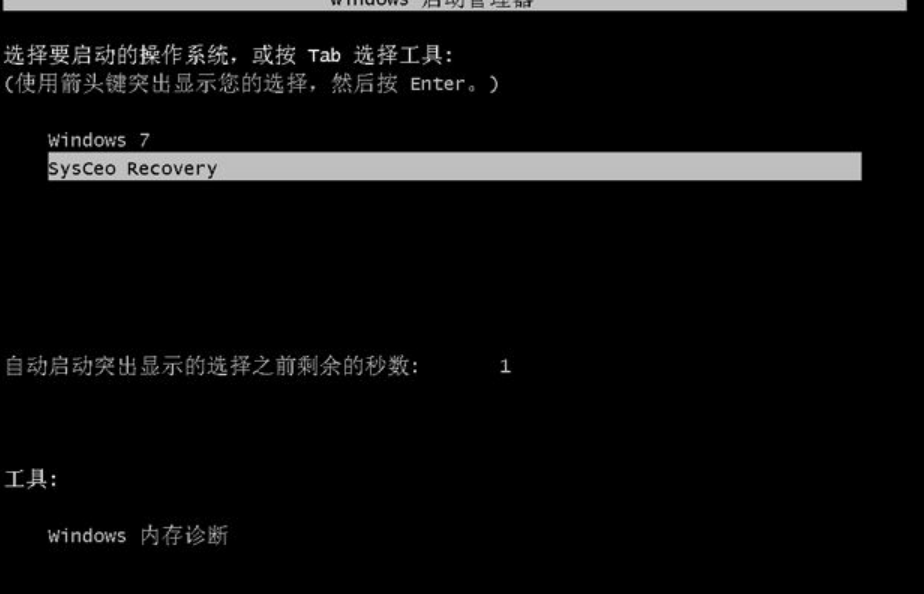
7、启动进入这个界面,执行C盘格式化以及系统安装到C盘的过程;
8、上述执行完成后会自动重启,接着执行系统驱动安装和配置过程;最后进入新系统桌面。
总结:
将下载的系统iso镜像文件下载到C盘之外的分区。
执行iso镜像系统文件解压过程;
解压之后,我们打开安装目录,找到【安装系统.exe】可执行程序。
本站资源均来源于网络或网友投稿,部分资源未经测试,难免存在BUG,所有资源只限于学习研究,不得商用。如使用本站下载的资源造成任何损失或发生侵权行为,均与本站无关。如不接受本声明请勿下载!本站资源如有侵权,请联系QQ:497149677核实后立即删除!
最客资源网 » iso文件重装系统教程
最客资源网 » iso文件重装系统教程